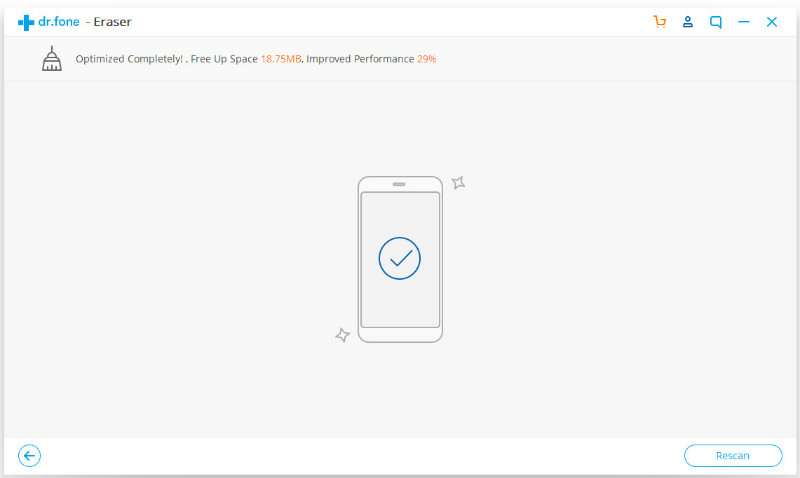Descubra aqui os guias Dr.Fone mais completos para corrigir facilmente os problemas no seu celular. Várias soluções iOS e Android estão disponíveis nas plataformas Windows e Mac. Baixe e experimente agora.
Dr.Fone - Limpador (iOS): Como fazer
Seu dispositivo iOS pode ficar muito mais lento do que antes ou continuar exibindo mensagens de erro que indicam desempenho ruim. Nesses casos, basta usar o recurso iOS Optimizer do Dr.Fone - Erase (iOS) para limpar o lixo inútil, como arquivos temporários, arquivos gerados por aplicativo, arquivos de log, etc. no iOS.
Acima de tudo, você precisa instalar a ferramenta Dr.Fone. Em seguida, inicie esta ferramenta e clique em "Apagar" para expandir todos os recursos do Dr.Fone - Erase (iOS).

Basta seguir estas instruções para otimizar o desempenho do seu iOS:
Etapa 1. Configure a conexão entre seu iDevice e o PC.
Use o cabo de iluminação original para conectar o iDevice ao seu PC. Quando o seu iPhone ou iPad é detectado, a interface mostra quatro opções de Apagar, entre as quais você precisa clicar em "iOS Optimizer".
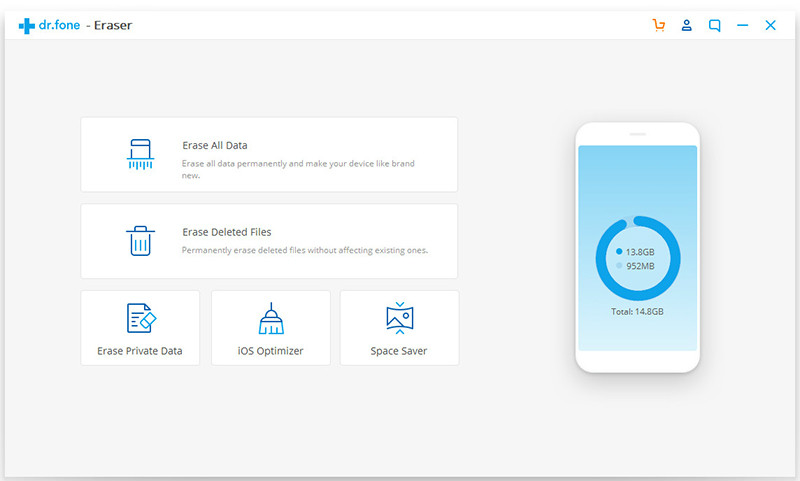
Na próxima interface, você pode ver 6 opções de otimização para melhorar seu iOS.
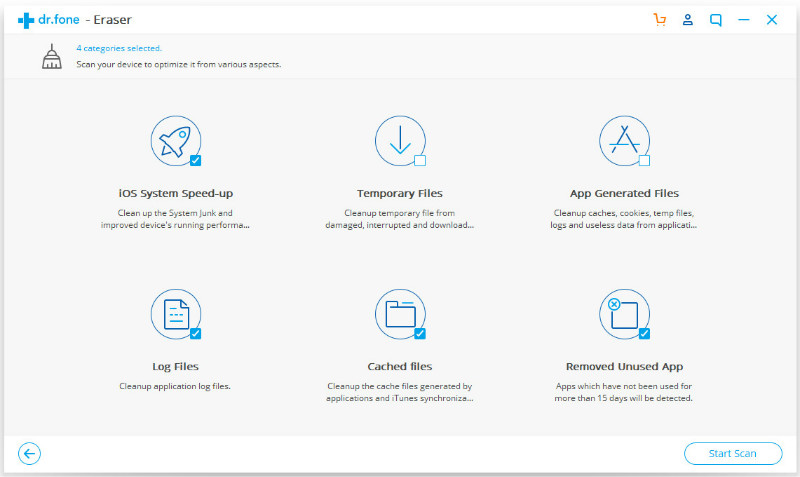
Passo 2. Analise seu iOS de todos os aspectos.
Selecione algumas ou todas as opções de otimização e clique em "Scan".
Dr.Fone - Erase (iOS), em seguida, começa a digitalizar através do seu iOS para todos os dados de lixo disponíveis para limpeza.
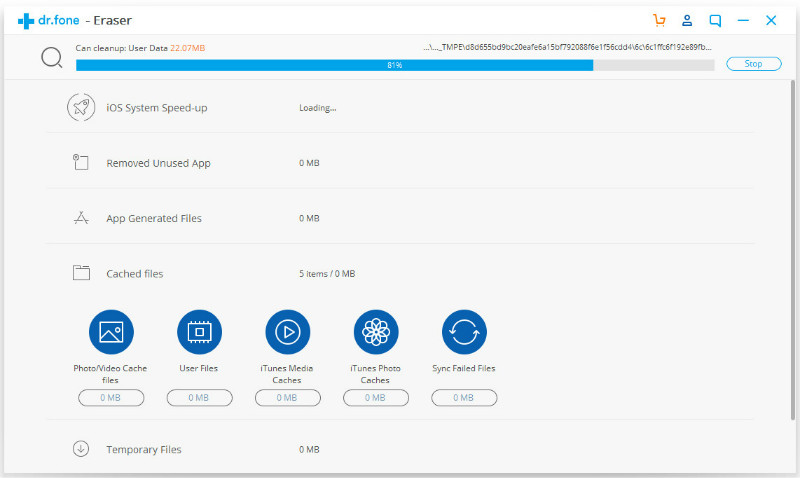
Etapa 3. Limpe todos os dados de lixo digitalizados.
Em pouco tempo, todos os dados inúteis, como aplicativos inúteis, arquivos em cache, arquivos de log, etc., são verificados e aparecem na tela. Selecione algumas de todas as categorias de dados indesejadas e clique em "Limpar".
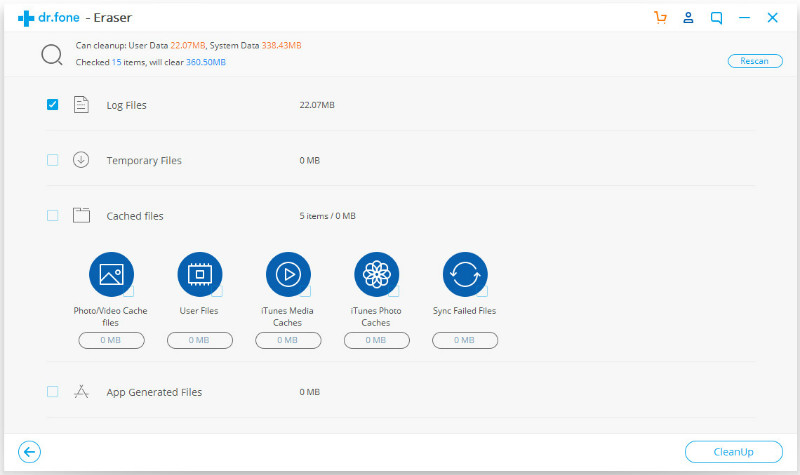
The tool will start the cleanup process. Near each item, you can see the amount of memory space to be gained back after the cleanup.
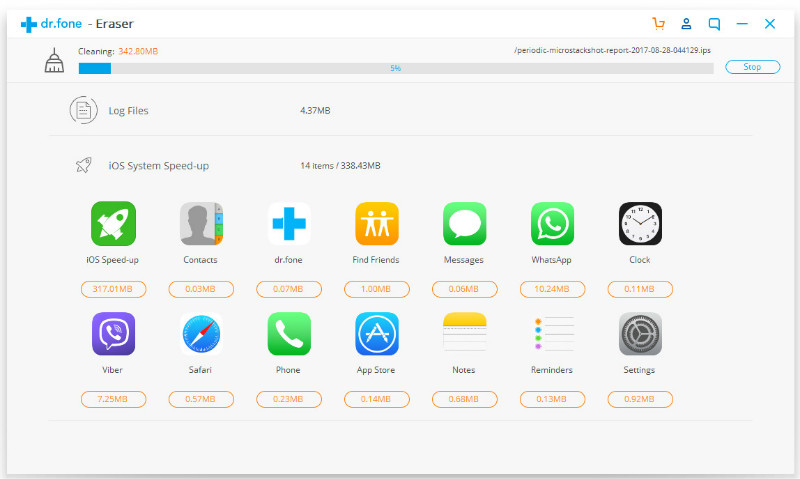
Seu iDevice pode ser reiniciado uma ou duas vezes. Basta digitar a senha em cada inicialização.
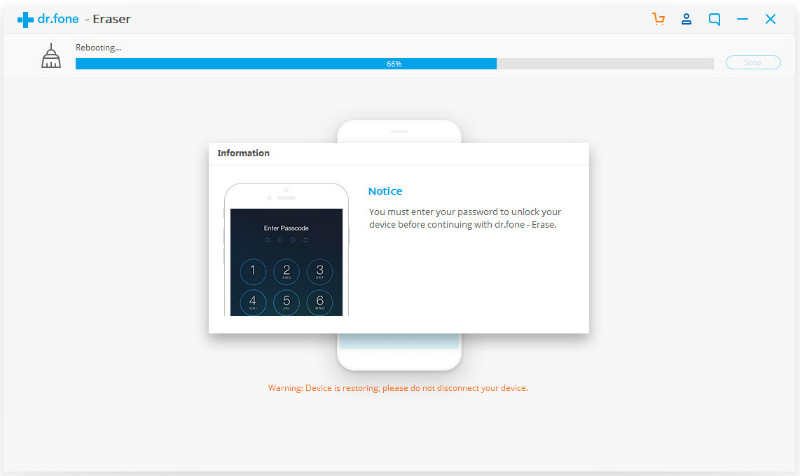
Após a limpeza, você pode ver a tela a seguir, que indica que seu iPhone ou iPad está otimizado.